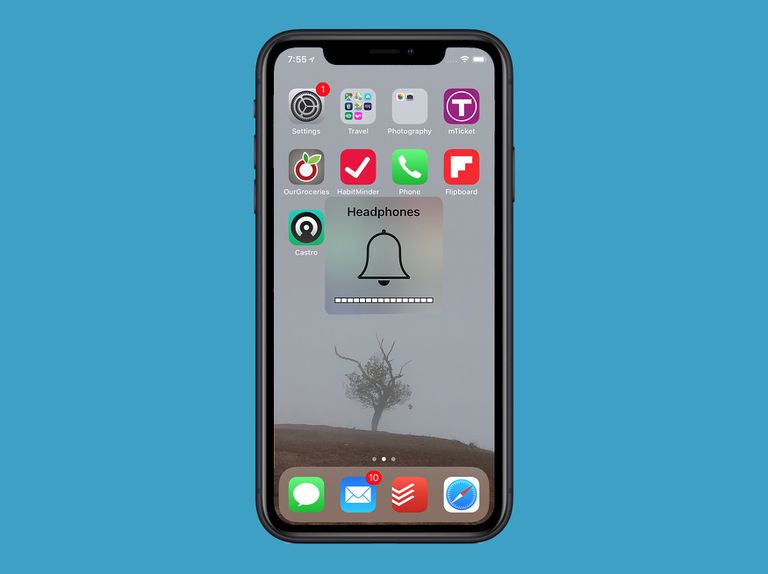
Ваш iPhone застряг у режимі навушників, а динамік не працює, ви добре знаєте, що плагіна для навушників немає, тому що його немає. Що робити, якщо на вашому iPhone немає роз’єму для навушників, як у iPhone 7, і все ще відображається режим навушників. Швидше за все, ваш iPhone пошкоджений водою або він має незначну програмну помилку. Ще краще, проблема може бути пов’язана з новим оновленням програмного забезпечення, тобто якщо ви оновили свій пристрій до останньої версії.
Незалежно від того, у чому може бути проблема, нижче ми покажемо вам простий і робочий метод вирішення проблеми iPhone застряг у режимі навушників і динамік не працює.
Спосіб 1. Виправлення, що динамік iPhone не працює
Якщо на екрані немає сповіщень про навушники, але ваш динамік iPhone не працює, ось способи усунення несправностей.
Крок 1: Перевірте перемикач iPhone і подивіться, чи вимкнено звук. Якщо на вашому пристрої є перемикач дзвінка/без звуку, перемістіть перемикач так, щоб помаранчевий не відображався.
Крок 2: До Налаштування < Прохання не турбувати і перевірити це Прохання не турбувати вимкнена
Крок 3: Використовуйте бічну кнопку гучності, щоб збільшити гучність, або вам слід перейти до Налаштування> Звуки > Повзунок дзвінка та сповіщень. Тепер перетягніть повзунок Дзвінок і сповіщення кілька разів вгору або вниз, щоб побачити звук. Або вам слід відрегулювати гучність за допомогою повзунка в Центрі керування.
Крок 4: До Налаштування > Звуки > Змінити за допомогою кнопок і подивіться, чи він увімкнено.
Крок 5: Ви повинні переконатися, що Airplay не надсилає звук на інше джерело.
Крок 6: До Налаштування > Bluetooth і вимкніть Bluetooth.
Виправлено відсутність роз'єму для навушників, але все ще застряг у режимі навушників
Для цього методу потрібно очистити порт освітлення та кабель. Ви можете використовувати невикористану зубну щітку, щоб очистити порт блискавки. Ви повинні обережно почистити горщик щіткою, щоб видалити пил або сміття на порту.
Підключіть та від’єднайте роз’єм для навушників
Якщо ваш iPhone не підключений до жодного роз’єму для навушників, і на екрані відображається сповіщення про навушники. Найефективніший спосіб – взяти з собою навушники та підключити їх.
Від’єднайте його через кілька секунд, підключіть знову та від’єднайте. Зробіть це приблизно 4-6 разів.
Після цього вам слід виконати жорстке скидання на вашому iPhone. Натисніть одночасно кнопки «Додому» та «живлення» або кнопку зменшення гучності та живлення, якщо кнопки «Додому» немає. Відпустіть їх, коли на екрані з’явиться логотип Apple.
Очистіть або відсмоктуйте порт для навушників
Цей метод більш ефективний, і деякі користувачі підтвердили, що він працює як магія.
Вам слід посмоктати гніздо для навушників на кілька хвилин, щоб видалити все сміття з порту. Якщо ви не можете це зробити, ви можете використовувати BIC для очищення.
Цей метод також врятував багатьох людей. Але будьте обережні, щоб не тягнути сильно за гніздо для навушників. Перед використанням BIC вам доведеться витягнути його з пластикового корпусу. Потім використовуйте протилежний кінець картриджа, який є ідеальним розміром порту, щоб видалити сміття. Все, що вам потрібно зробити, це обережно вставити його в роз’єм для навушників і покрутити, щоб послабити сміття, а потім витрусити.
Використовуйте динамік Bluetooth
З’єднайте свій iPhone з динаміком Bluetooth, а потім від’єднайте його. Подивіться, чи це виправляє застряглий режим навушників.
Перейдіть у режим польоту
Переведіть свій iPhone в режим польоту. Для цього перейдіть до Налаштування > режим польоту і увімкніть його. Тепер зачекайте приблизно 10 хвилин або більше, а потім вимкніть його та подивіться, чи ваш iPhone працює нормально.
Використовуйте аудіозапис
Багато хто також вважає цей трюк ефективним. Тому спробуйте записати звук на свій iPhone. Для цього ви можете використовувати програму для запису аудіо, як-от Voice Memos, або запустити Garage Band або навіть знімати відео за допомогою програми для камери iPhone.
Спробуйте відтворити музику за допомогою іншого додатка
Спробуйте відтворити музику за допомогою іншої програми, наприклад iTunes, Apple Music, Pandora, Spotify або навіть за допомогою YouTube. Просто відтворюйте музику за допомогою стороннього додатка та подивіться, чи він працює.
Ви можете підключити навушники, а потім відтворити музику за допомогою програми YouTube або Spotify. Через кілька хвилин від’єднайте iPhone, перезапустіть його, а потім знову відтворіть музику без навушників і подивіться, чи це вирішить проблему з динаміком.
Виправлення застрягання iPhone в режимі навушників, пошкодження водою
Якщо ваш iPhone пошкоджений водою, ви все одно можете виправити це самостійно. Щоб дізнатися, чи пошкоджено ваш iPhone водою чи будь-якою рідиною, вам слід перевірити індикатор контакту рідини (LCI) на бічній стороні вашого iPhone, який зазвичай знаходиться всередині гнізда SIM. Якщо ваш iPhone був пошкоджений водою, на LCI відобразиться червоний колір, однак, якщо він відображається білим або сріблястим, у вашому телефоні немає води чи рідини.
Проте, якщо він пошкоджений водою, найкраще почистити його якомога швидше. Ви можете використовувати Q-Tip або вбираючу тканину і обережно вставити його в роз’єм для навушників або блискавковий порт, куди потрапляє вода, щоб змочити і висушити воду.
Інші робочі поради щодо фіксованого режиму навушників iPhone
1. Вимкніть свій iPhone та увімкніть його знову.
2. Спробуйте здійснити відеодзвінок на своєму iPhone за допомогою месенджера.
3. Увімкніть свій iPhone без звуку, а потім вимкніть його.
4. Для iPhone 7 без роз'єму для навушників підключіть зарядний пристрій і вийміть його. Робіть це приблизно 2-3 рази.
5. Використовуйте програму Apple Voice Memos і запишіть нову голосову нотатку.
6. Спробуйте зателефонувати FaceTime.
7. Змініть налаштування звуку дзвінка.
8. Закрийте всі відкриті програми та скиньте свій iPhone.
9. Спробуйте створити резервну копію вашого iPhone.
10. Спробуйте перевірити тон дзвінка.
Це все, що потрібно знати, використовуйте поле для коментарів, щоб повідомити нам, який із них підходить для вас, і не забудьте поділитися цим зі своїми друзями, які також можуть мати подібні проблеми на своєму iPhone.

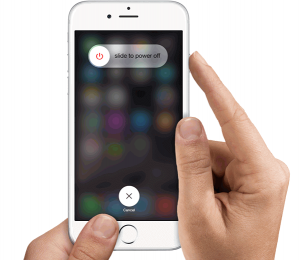






залишити коментар